Работая в той или иной конфигурации на платформе «1С:Предприятие 8.1», бухгалтеры ежедневно используют в основном одни и те же пункты меню и подменю, кнопки на панелях инструментов. Однако не каждому пользователю удобен стандартный интерфейс программы. О том, как настроить интерфейс под себя, рассказывает В.В. Рыбалка, фирма «1С».
Встречаются ситуации, когда часто используемый пункт меню запрятан довольно «глубоко», или нужная кнопка не помещается на экран, а у важного действия отсутствует комбинация «горячих» клавиш.
Самое простое решение, которое приходит в голову, — зайти в конфигуратор и настроить интерфейс так, как нужно именно вам. Но не всегда рядом есть специалисты с соответствующим уровнем квалификации. Кроме этого, не у всех пользователей одинаковые критерии удобств работы.
Неужели под каждого пользователя базы (а их может быть не один десяток) придется подстраивать текущий или создавать новый интерфейс в конфигураторе? Нет! Благодаря возможностям по тонкой настройке интерфейса у платформы 8.1 нет необходимости ни вызывать квалифицированного специалиста, ни лезть в конфигуратор*.
Настройка видов расчета. Показатели. Часть 1. Урок №4.
Примечание:
* Если быть до конца точным, могут возникнуть предпосылки по созданию индивидуального интерфейса для пользователя в режиме конфигуратора, но эти вопросы лежат за рамками данной статьи.
Решаются задачи по индивидуальной настройке довольно элегантно — при помощи персональных панелей инструментов. Для примера будем использовать бухгалтерский интерфейс типовой конфигурации «Бухгалтерия предприятия» (ред. 1.6) с демонстрационными данными.
Но прежде, чем перейти к описанию механизма индивидуальной настройки интерфейса, обозначим некие общие возможности, которые платформа 8.1 предоставляет своим пользователям. В частности, нельзя увидеть сразу все стандартные пункты меню и все панели инструментов, которые по умолчанию встроены в платформу (независимо от конфигурации). И это не ошибка. Дело в том, что некоторые возможности являются контекстно-зависимыми, а потому они доступны только тогда, когда в них есть смысл.
Достать их просто — на любом пустом месте рядом с доступными панелями инструментов достаточно нажать правую кнопку мыши. В открывшемся списке вы сразу увидите все доступные панели, причем включенные (видимые) будут помечены галочками.
Наглядный пример — работа с табличным документом. Сравните состав меню и панелей при отсутствии активного табличного документа — см. рис. 1 и при его наличие — см. рис. 2.
В большинстве случаев достаточно использовать появляющиеся пункты меню или включать нужные панели инструментов.
Имейте ввиду: контекстно-зависимые элементы интерфейса будут исчезать, если нет активных окон, с которыми они связаны, и появляться при активизации таких окон.
Итак, приступим к изучению индивидуальной настройки интерфейса.
Для начала определимся, какие пункты меню или важные кнопки необходимо всегда иметь под рукой. Для примера выберем следующие:
Настраиваем вид «1С» под себя: советы
- «Операции» -> «Регламентные операции» -> «Справки-расчеты» -> «Калькуляция»;
- «Продажа» -> «Ведение книги продаж» -> «Книга продаж»;
- «Отчеты» -> «Прочие» -> «Универсальный отчет»;
- «Сервис» -> «Поиск данных»;
- «Предприятие» -> «Производственный календарь»;
- «Таблица» -> «Вид» (обратите внимание — это подменю).
Нужными всегда будем считать кнопки:
- «Советы», которые расположены на панели инструментов «Поддержка» (панель, созданная при разработке нашей конфигурации);
- «Зафиксировать таблицу» стандартной панели инструментов «Табличный документ» (допустим, при работе с таблицами нужно часто фиксировать шапку).
С необходимыми функциями определились.
Их состав хоть и несколько сумбурен, но показателен.
Например, пункт меню «Калькуляция» спрятан довольно глубоко, а подменю «Вид» не всегда сразу нам доступен.
Чтобы весь этот набор был всегда у нас под рукой, воспользуемся возможностью платформы 8.1 по созданию персональных панелей инструментов.
Для этого необходимо войти в режим настройки, вызвать список панелей инструментов (аналогично описанному выше способу включения/выключения стандартных панелей инструментов — см. рис. 1) и выбрать «Настройка…». Откроется окно настройки интерфейса, в котором на закладке «Панели инструментов» вы увидите все доступные на данный момент панели инструментов (рис. 3).
Создадим свою панель инструментов и назовем ее, например, «Мое меню». Для этого необходимо нажать кнопку «Создать…» и написать название.
После нажатия на «ОК» в списке доступных панелей мы увидим нашу панель (рис. 4).
Кроме этого, в центре экрана появится наша новая пустая (без единого элемента) панель (рис. 5). Самое главное уже сделано.
Осталось наполнить наше меню нужными элементами.
Оставаясь в режиме настройки, последовательно заполним панель выбранными ранее элементами.
Общий принцип таков — выбираем нужный элемент в тех местах, где обычно находим его в представленном нам интерфейсе, нажимаем и удерживаем клавишу Ctrl и «тащим» мышкой (левой кнопкой) этот элемент на нашу панель (перетаскиваем с копированием).
Что делать, если выпадающее меню перекрыло видимость нашей панели (рис. 6)?
Достаточно взять ее мышкой за левый край заголовка и перетащить в удобное место .
Первым по нашему списку идет элемент «Калькуляция» — перетаскиваем (рис. 7).
Обратите внимание, что клавиша Ctrl должна быть нажата до самого окончания перетаскивания.
Это легко проконтролировать: по окончании перетаскивания элемента на нашу панель рядом с курсором мыши должен быть плюсик («+»). Если все сделано верно, вы увидите результат, похожий на рис. 8.
Аналогично, перетаскиваем второй пункт нашего персонального меню — «Книгу продаж». В результате получается что-то похожее на рис. 9. Почему видна только иконка? Потому что разработчики конфигурации назначили картинку этому элементу меню, а платформа 8.1 по умолчанию отображает на панелях только картинки, если они заданы.
Если же вы хотите видеть надпись или картинку и надпись (как в оригинальном меню), достаточно нажать на нужный вам элемент правую кнопку мыши и выбрать нужный режим отображения. Выберем для «Книги продаж» отображение и картинки, и текста (рис. 10).
Далее, заполняем нашу панель выбранными элементами. У «Поиска данных» также включим отображение картинки и текста. Дойдя в нашем списке до пункта «Таблица/Вид» мы уже имеем панель в таком виде, как показано на рис. 11.
Тут мы можем столкнуться с тем, что меню «Таблица» в данный момент недоступно (причины описаны выше). Решая данную проблему, заодно опробуем возможности по добавлению пунктов в уже существующее меню. Все это время мы работали в режиме настройки интерфейса. Сейчас его временно придется закрыть — в окне «Настройка» жмем кнопку «Закрыть».
Заметьте, все наши наработки сохранились и уже доступны для работы на нашей панели. Чтобы получить доступ к меню «Таблица», открываем любой табличный документ, либо создаем новый. После этого снова вызываем режим настройки. Теперь мы получили доступ к нужному меню и можем перетащить, аналогично предыдущим правилам, подменю «Вид» из него (рис. 12).
Остались еще две кнопки, доступные через панели инструментов нашего интерфейса. Их перетаскивание полностью аналогично перетаскиванию пунктов меню: достаточно взять левой кнопкой мыши нужную нам кнопку, нажать Ctrl и перетащить эту кнопку на нашу панель.
Кнопку «Зафиксировать таблицу» можно найти в меню «Таблица», которое мы сделали доступным ранее. Но для чистоты эксперимента попробуйте включить доступную также панель «Табличный документ» (рис. 13).
Вот и все — мы полностью заполнили панель инструментов «Мое меню» нужными именно нам элементами. Достаточно снова закрыть окно настройки кнопкой «Закрыть» и можно приступать к работе, всегда имея под рукой свой собственный набор функций.
В заключение отметим несколько важных моментов.
- Персональную и любые другие панели можно перемещать и изменять их размеры. Перемещать панели можно «взяв» их мышкой за заголовок или, если они закреплены у края экрана, за специальную область левее самой левой кнопки (или выше самой верхней, в случае вертикального закрепления). Изменять размеры можно только у панелей, который не закреплены у краев экрана — достаточно изменять положение их правого края (рис. 14).
Рис. 14 - У правого края панелей есть кнопочка меню этой панели. Если на нее нажать, то всегда можно быстро включить или отключить видимость конкретных кнопок панели, вызвать окно настройки интерфейса (пункт «Настройка…») или вернуть состояние панели в состояние по умолчанию (пункт «Сброс панели») (рис. 14).
- Если вы перетащили элемент без нажатой кнопки Ctrl (переместили, а не скопировали) или вообще удалили его — не беда. Если это была панель с кнопками, достаточно нажать «Сброс панели». Если это был пункт меню, то его всегда можно найти в окне «Настройка», выбрав закладку «Команды» (рис. 15). Возвращать «потерянный» элемент нужно полностью аналогично тому, как мы формировали свою панель.
Рис. 15 - Все, что мы проделали со своей персональной панелью «Мое меню», практически аналогично можно совершать и с другими, уже существующими панелями и меню.
Источник: buh.ru
Настройка вида интерфейса в 1С
Рассмотрим подробнее интерфейс 1С Бухгалтерия 8.3 и узнаем, как его изменить.
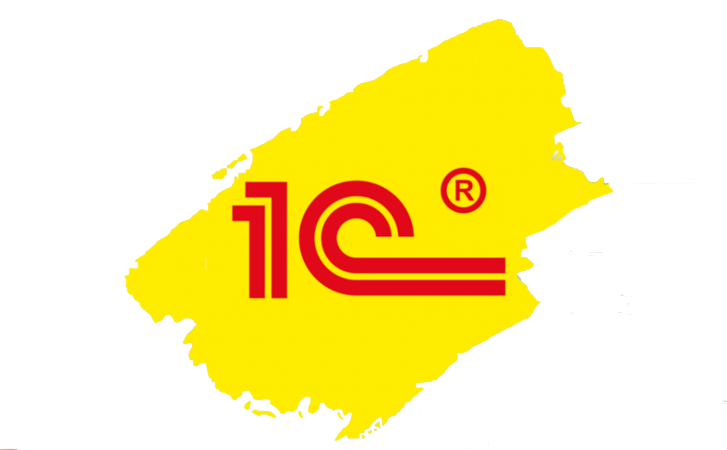
Настройка вида интерфейса в 1С
Поделиться
Помимо настроек внешнего вида в 1С: Бухгалтерия можно установить следующие виды интерфейса: простой, полный, а также интерфейс версии 7.7. Чтобы переключить вид интерфейса нужно нажать «Администрирование» и выбрать «Интерфейс». 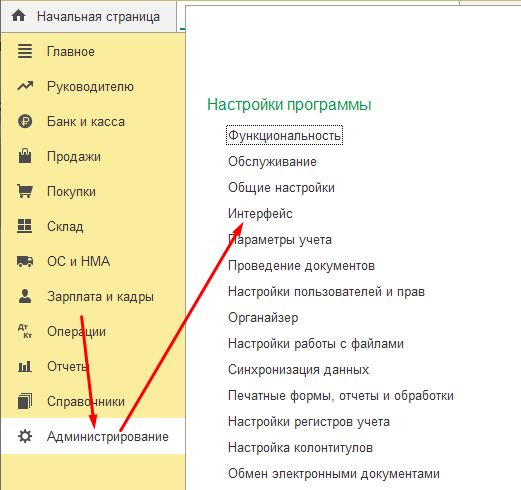
Рис. 1. Открытие настройки интерфейса Затем в открывшемся окне выбрать вид интерфейса, который нужен Вам, и нажать «Перезапустить». 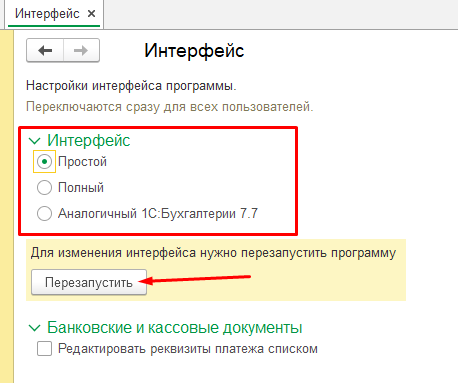
Рис. 2. Выбор вида интерфейса Рассмотрим каждый из представленных на рисунке 2 вариантов немного подробнее. Простой интерфейс – это упрощенный вариант интерфейса с наиболее необходимыми разделами. Данный вариант подходит для организаций, который ведут простой учет. Помимо этого, данный интерфейс доступен только в Такси.
На рисунке 3 проиллюстрирован внешний вид программы при включенном интерфейсе вида простой. Важно! Если в 1С ведется учет по нескольким организациям, то использовать вид интерфейса простой нельзя! 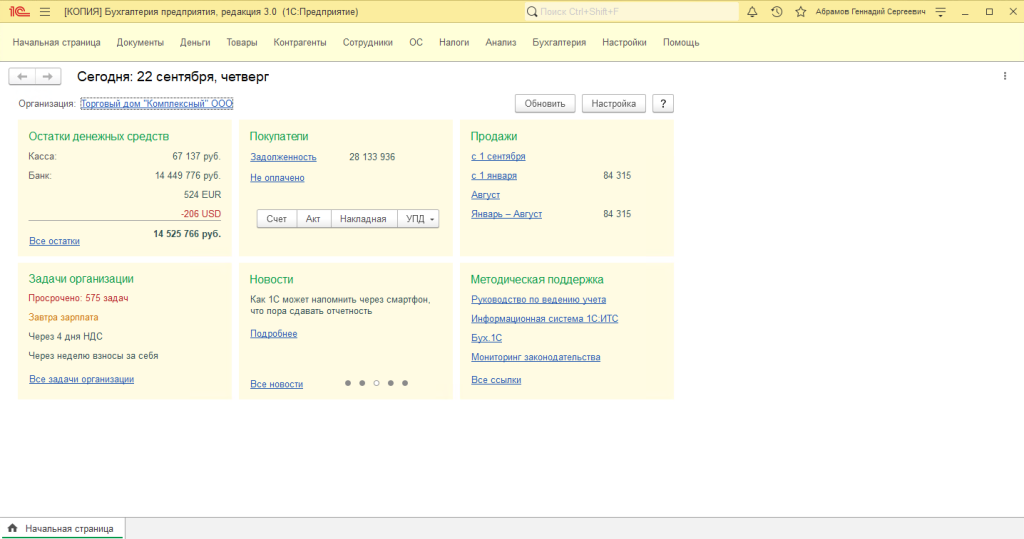
Рис. 3. Вид интерфейса «Простой» Полный интерфейс представляет собой интерфейс, в котором можно включить и при необходимости отключить любые возможности программы. Другими словами, данный интерфейс – это ничто иное, как стандартное отображение 1С. 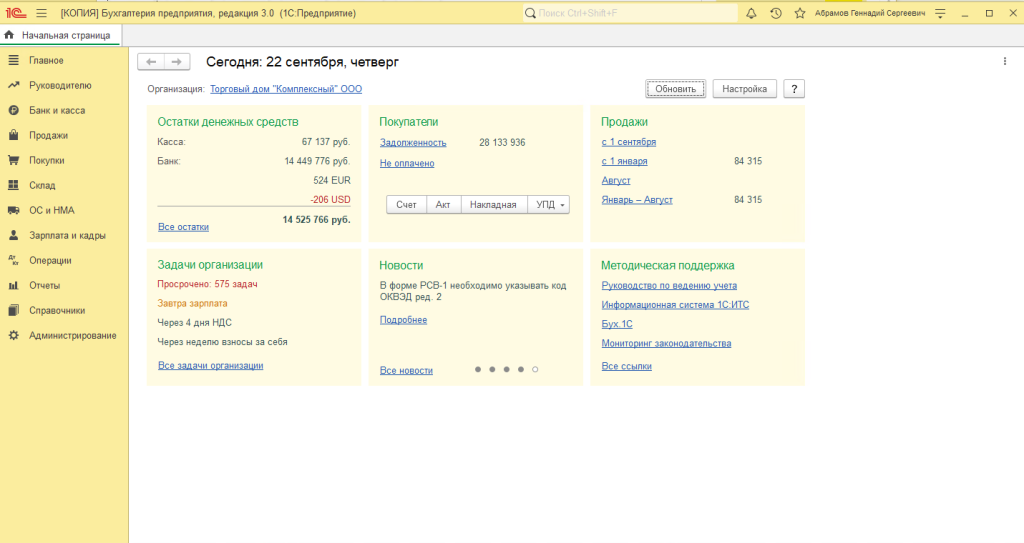
Рис. 4. Вид интерфейса «Полный» Интерфейс аналогичный 1C: Бухгалтерии 7.7 – имеет вид, пункты меню которого называются так же, как и в старой версии Предприятия. Данный интерфейс предназначен для тех, кто ностальгирует по прежней 1С. Вид меню показан на рисунке 5. 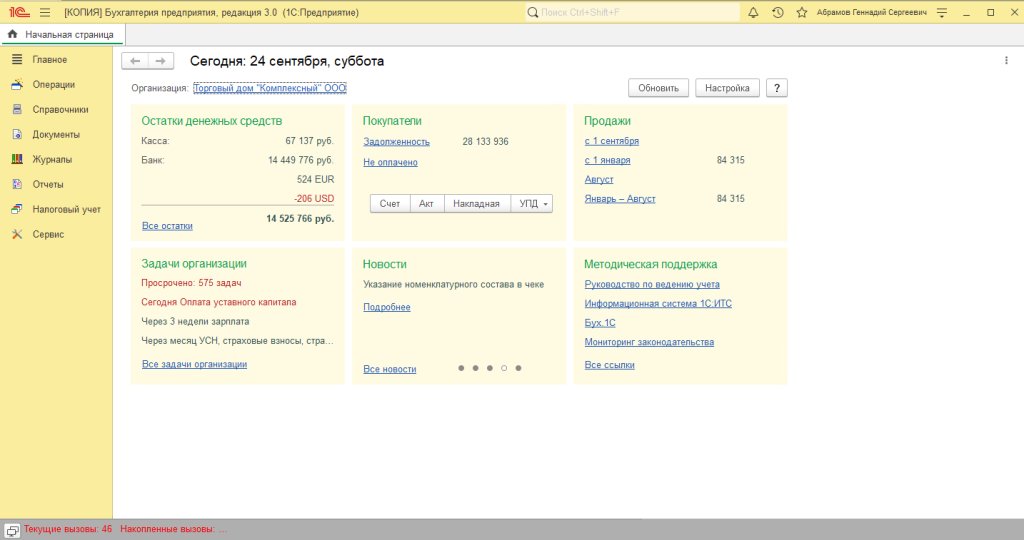
Рис. 5. Вид интерфейса «Аналогичный 1C: Бухгалтерии 7.7» Теперь Вы можете самостоятельно выбрать вид интерфейса, с которым Вам будет удобно и комфортно работать.
Нужна помощь с 1С? Специалисты компании «Легасофт» помогут Вам выбрать необходимое программное обеспечение и современное торговое оборудование, которое будет отвечать всем потребностям Вашего бизнеса. Торговая автоматизация помогает вести учет и контроль товара, гарантирует улучшение уровня обслуживания покупателей и повышает скорость работы персонала! Чтобы получить бесплатную консультацию по автоматизации своего бизнеса Вы можете пообщаться с нашими специалистами в офисе компании или позвонив по телефону: 8-800-707-01-02. Мне нужна консультация
Наш специалист

Ирина Иванова
Специалист отдела разработки
+7 (920) 325-60-14
Чем мы можем быть вам полезны?

Внедрение 1С, сопровождение 1С.

Продаем ПО: на базе 1С и не только.

Автоматизация бизнеса: продаем и устанавливаем оборудование для торговли.

Обслуживаем онлайн-кассы: продаем и ремонтируем Эвотор и АТОЛ.
Источник: legasoft.ru
Как правильно настроить меню в 1С:Бухгалтерия 3?
Подписывайтесь на мой telegram-канал. Сразу оговорюсь, что проектов у меня много, помощников нет, всем помочь физически и морально не смогу, прошу меня простить, если кому-то не ответил или отказал в помощи.
Отправить эту статью на мою почту
Материал, описанный ниже, будет посвящен вопросу настройки интерфейса в конфигурации 1С:Бухгалтерия 3. При работе в программе 1С каждый пользователь имеет возможность самостоятельно настроить меню в 1С, а именно внешний вид программы, как и где будут располагаться панель разделов, панель инструментов, панель избранных и прочее. Также можно настроить их численность и в какой последовательности они будут отображаться. Удобная настройка меню в 1С:Бухгалтерия 3 позволит ускорить и облегчить процесс работы с документами, отчетами и справочниками.

Откроем программу 1С:Бухгалтерия 3 и слева увидим панель разделов программы. Под пользователем с административными правами она будет выглядеть следующим образом.
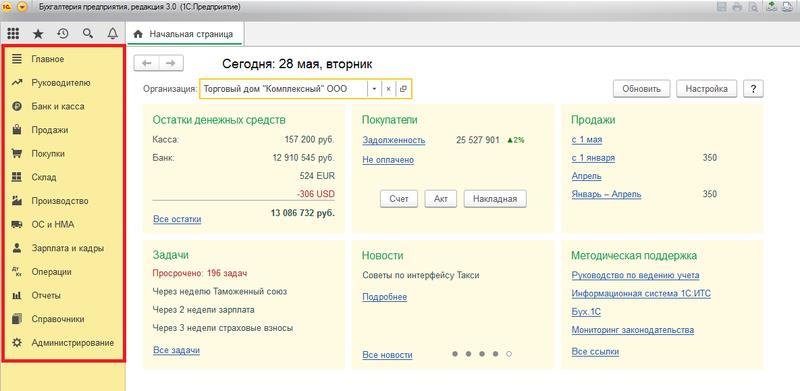
Над панелью разделов находится еще одна панель с еще одним меню, в котором содержится “Избранное”, история, полнотекстовый поиск и оповещения.
Наведя курсором мыши на любой объект из какого-либо раздела, слева от него появится значок “звездочки”. Если на нее нажать, то она окрасится в желтый цвет.
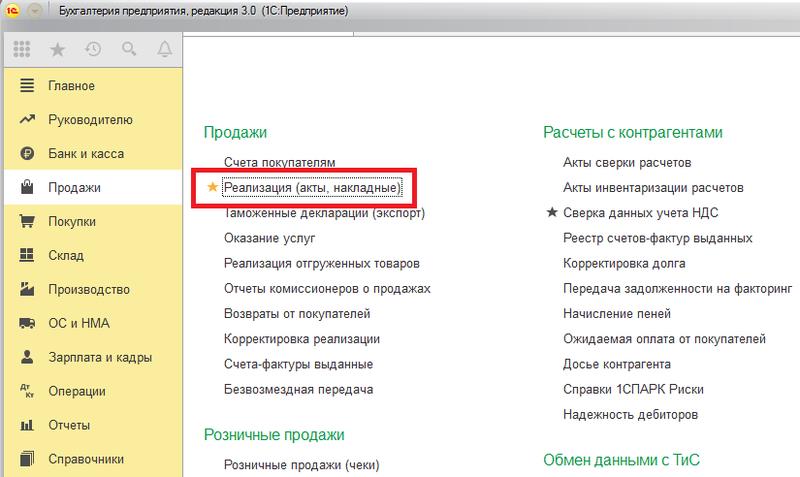
Это будет означать, что данный документ добавлен в список “Избранное”. Если с документом, справочником или каким-либо объектом предполагается часто работать, то имеет смысл добавить его в данный список и в последующем легко и быстро открывать. Чтобы открыть список достаточно нажать на кнопку в виде символа “звездочки” над панелью разделов программы.
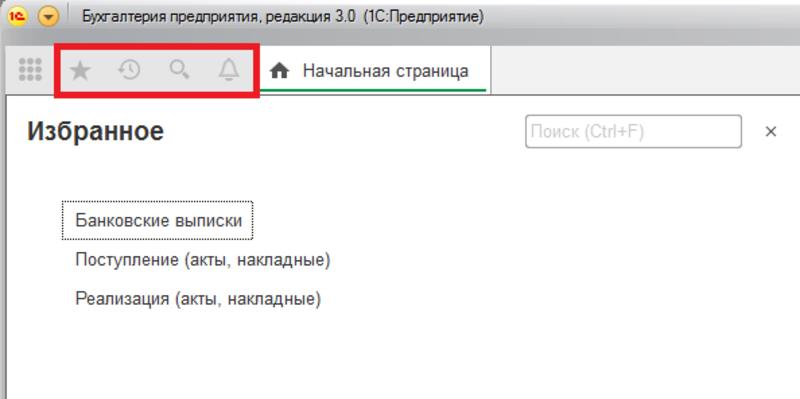
Далее рассмотрим каким образом можно настроить расположения панелей в программе 1С:Бухгалтерия 3. Для этого нажимаем на кнопку с изображением “оранжевого кружка со стрелкой” — это кнопка открытия списка главного меню. После выбираем пункт “Вид” и далее “Настройка панелей”.
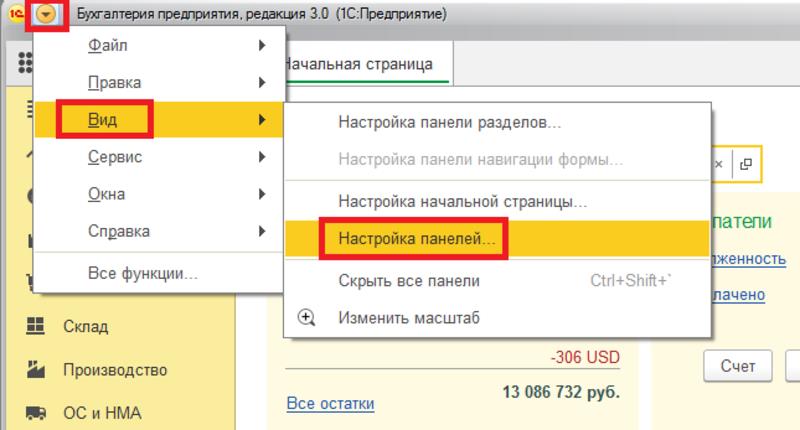
После чего появится окно редактора панелей с размеченными областями. Путем перетаскивания можно перемещать панели и настроить внешний вид под себя, как на картинке ниже. Вернуть стандартный вид, который был изначально можно по кнопке “Стандартные”.
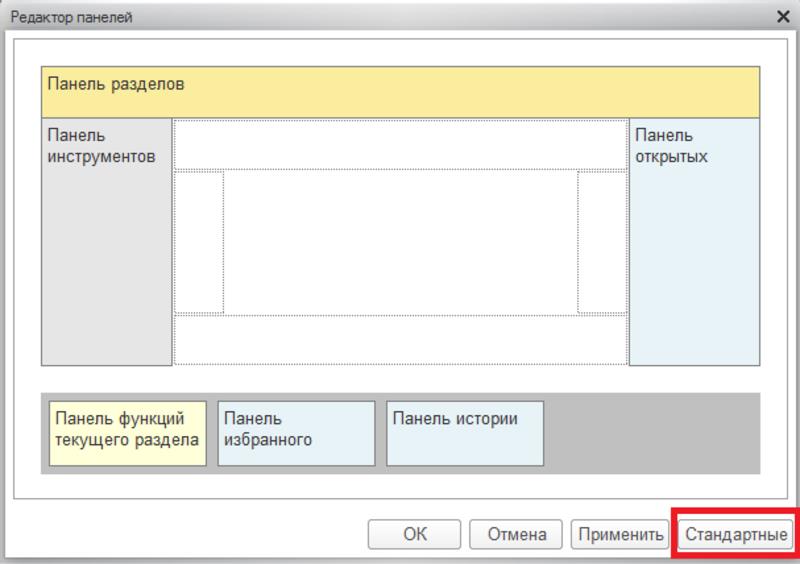
После настройки расположения панелей нажимаем “Применить” и интерфейс примет следующий вид
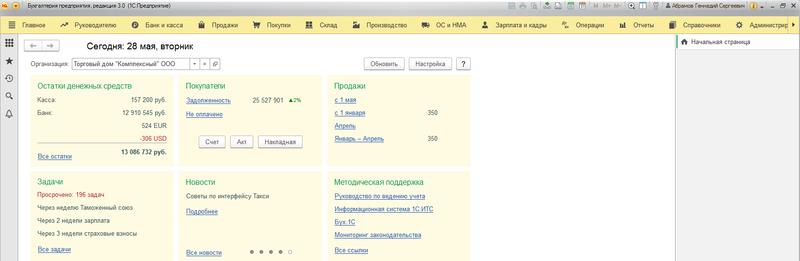
При необходимости можно скрыть все панели. Для этого в меню “Вид” необходимо выбрать действие “Скрыть все панели”.
Помимо этого, программа 1С:Бухгалтерия 3 позволяет настроить содержимое панели разделов. В меню “Вид” необходимо выбрать действие “Настройка панели разделов”. Откроется окно с настройкой панели разделов, в котором в правой части оставляем те разделы, с которыми предполагается работать.
При помощи кнопки “Удалить” осуществляется удаление ненужных разделов, т.е. тех, с которыми мы не предполагаем работать. При необходимости их всегда можно добавить позже по кнопке “Добавить”. Также в поле показывать есть возможность настроить вид отображения. В нашем примере оставим вариант “текст справа от картинки”.
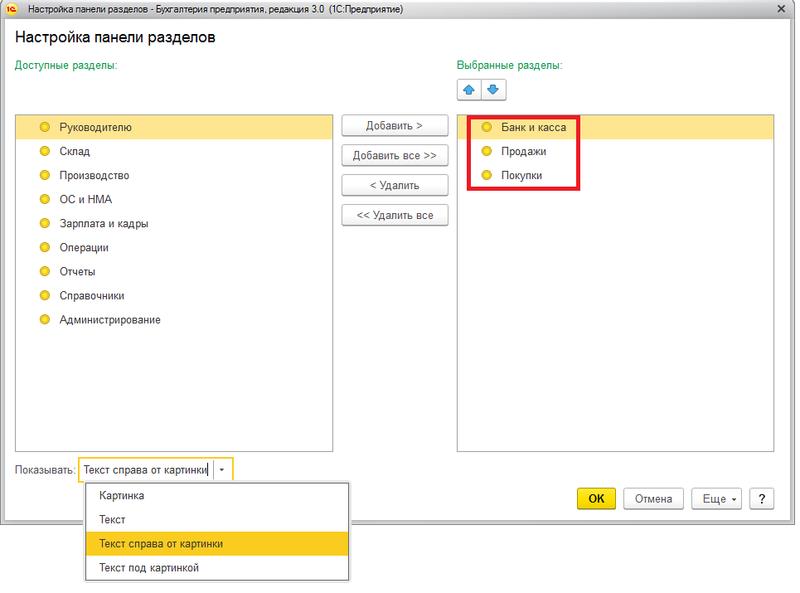
После настройки нажимаем “ОК” и панель разделов примет следующий вид
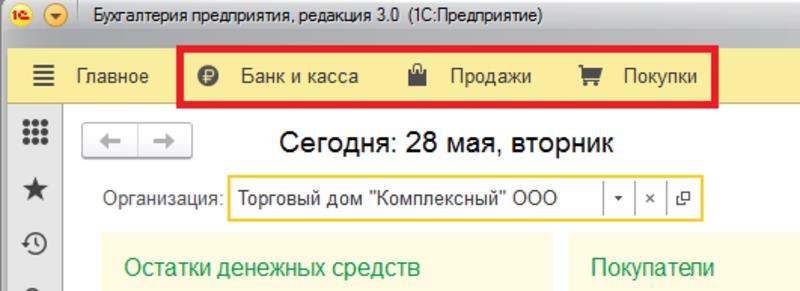
Также можно настроить меню в 1С непосредственно в самих разделах. Для этого предназначена настройка действий и настройка навигации.

Аналогичным образом, как и в случае настройка панели разделов настраиваем под себя содержимое раздела.
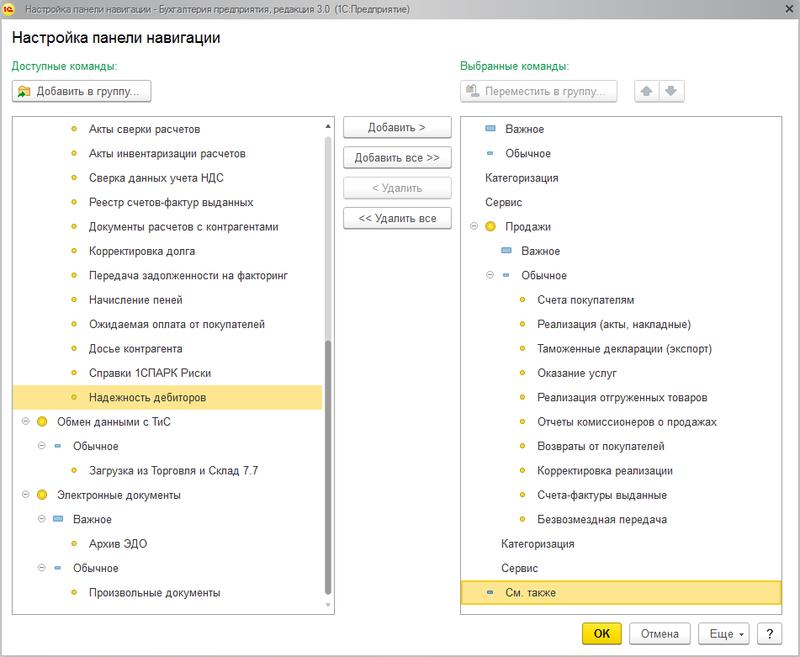
После чего раздел продажи примет следующий вид
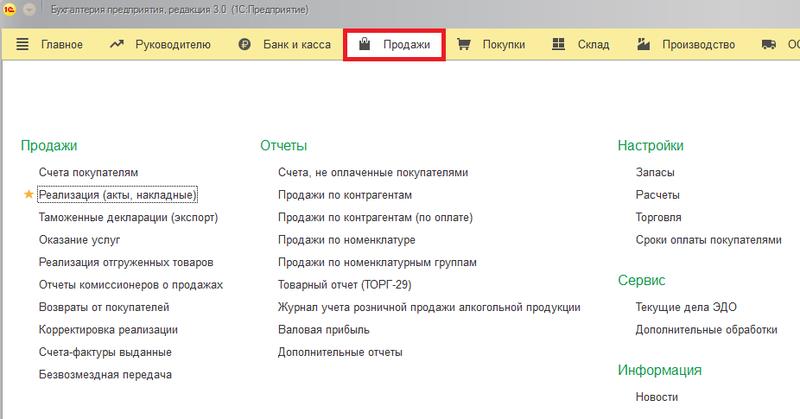
- Как установить региональные настройки 1С:Бухгалтерия 8?
- Как сделать взносы в ПФР в 1С:Бухгалтерия 8.3
- Возможности программы 1С:Бухгалтерия 8.3
- Представительские расходы в 1С:Бухгалтерия предприятия 8.3.
- Как заполнить СЗВ СТАЖ в 1С 8.3?
Источник: 1s-programmist-expert.ru